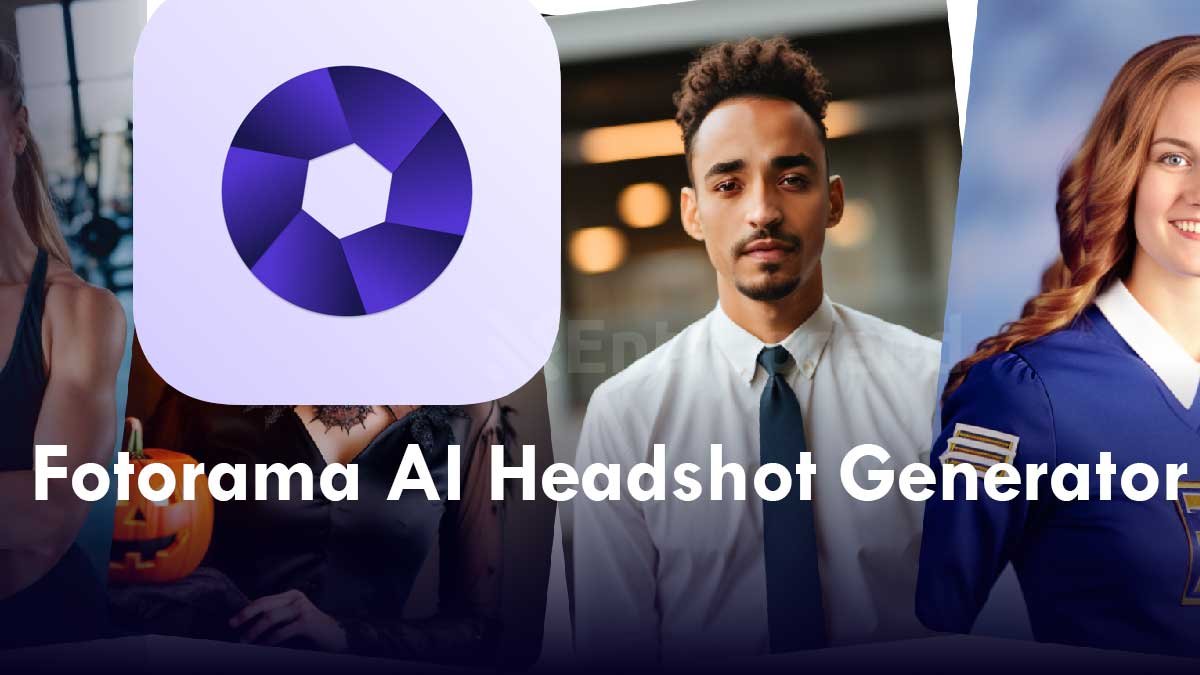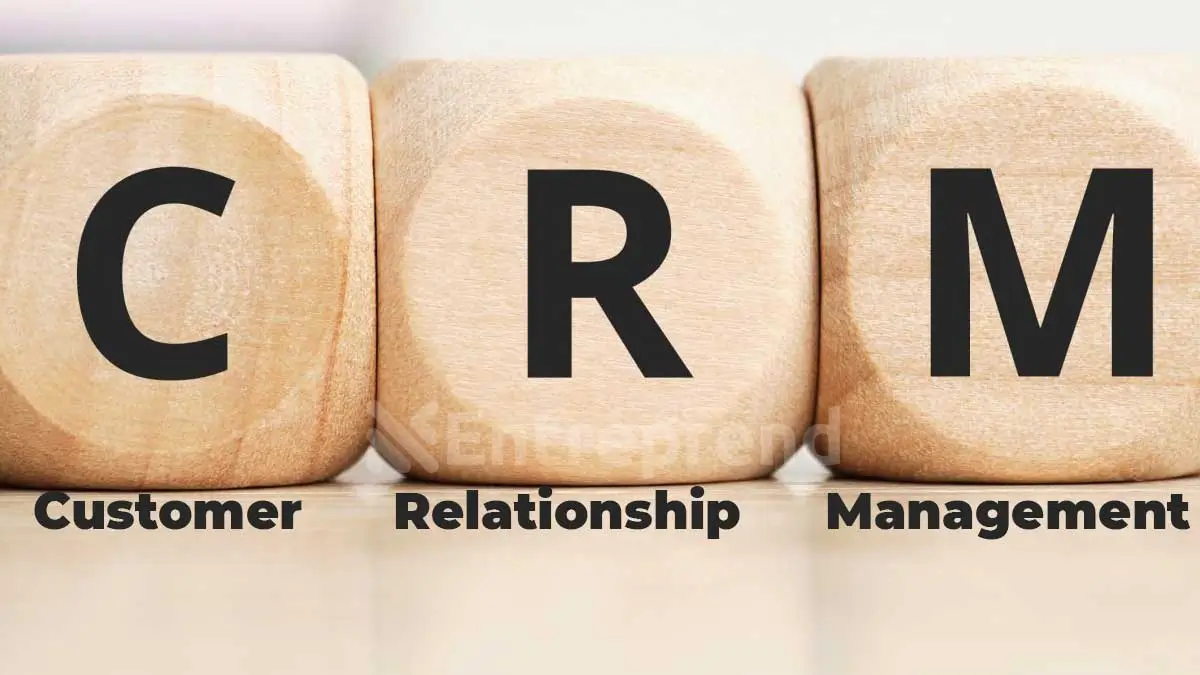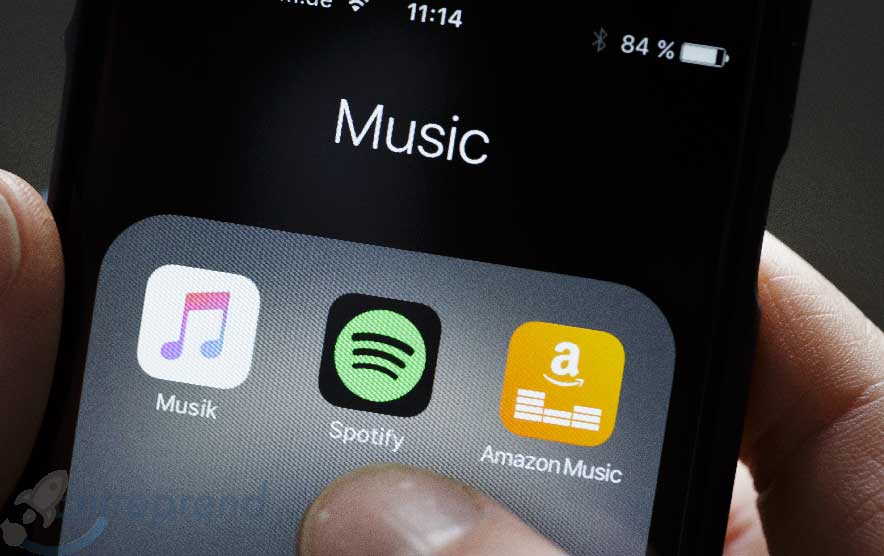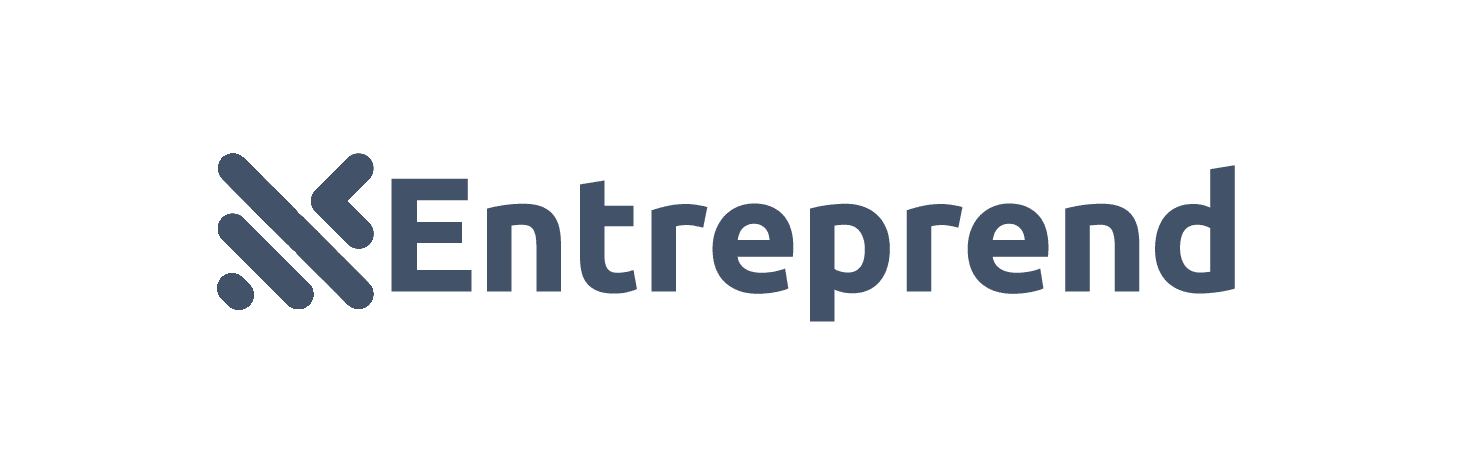VLC Media Player, souvent appelé VLC, est un nom bien connu parmi les utilisateurs de PC et de Mac du monde entier. Ce logiciel gratuit et open-source, développé par le projet VideoLAN, est devenu un outil incontournable pour quiconque souhaite lire des fichiers multimédias sans se soucier des formats ou des codecs. Dans cet article, nous explorerons les fonctionnalités qui font de VLC un choix de prédilection, son histoire, et quelques astuces pour tirer le meilleur parti de ce lecteur vidéo polyvalent.
Rejoignez nous sur: TELEGRAM | WHATSAPP | LINKEDIN
Une brève histoire de VLC Media Player
VLC Media Player a vu le jour en 2001, fruit des efforts de l’organisation française à but non lucratif VideoLAN. À l’origine, VLC était destiné à diffuser des vidéos sur un réseau local. Cependant, ses capacités de lecture de fichiers multimédias locaux ont rapidement captivé l’attention des utilisateurs. Sa popularité s’est envolée grâce à sa capacité à lire pratiquement n’importe quel fichier vidéo ou audio sans nécessiter de codecs supplémentaires.
Lire aussi >Découvrez GPT-4o, L’IA multimodale révolutionnaire de OpenAI
Fonctionnalités clés de VLC Media Player
Compatibilité multiformat
L’une des principales raisons de la popularité de VLC est sa compatibilité exceptionnelle avec une vaste gamme de formats vidéo et audio. Que vous ayez un fichier .avi, .mkv, .mp4, .mp3, .flac, ou pratiquement tout autre format, VLC peut le lire sans problème. Plus besoin de chercher des codecs ou des extensions supplémentaires !
Open source et gratuit
VLC est entièrement gratuit et open-source, ce qui signifie que tout le monde peut accéder à son code source et le modifier à sa guise. Cette transparence et cette liberté ont contribué à la création d’une communauté active de développeurs qui travaillent constamment à l’amélioration du logiciel.
Lecture de flux réseau
En plus de lire des fichiers locaux, VLC peut diffuser des vidéos en direct à partir d’internet. Que ce soit des flux YouTube, des podcasts vidéo, ou des streams en direct, VLC peut gérer cela avec une grande facilité.
Lire aussi >Sikker by Mailinblack, un coffre-fort de mots de passes
Personnalisation et Extensibilité
VLC offre une multitude d’options de personnalisation. Les utilisateurs peuvent changer les skins, ajouter des extensions et même utiliser des scripts pour automatiser certaines tâches. Ces fonctionnalités permettent aux utilisateurs avancés de configurer VLC selon leurs besoins spécifiques.
Contrôle avancé de la lecture
Avec VLC, vous avez un contrôle total sur la lecture. Vous pouvez ajuster la vitesse de lecture, synchroniser l’audio et les sous-titres, et utiliser des filtres vidéo et audio pour améliorer votre expérience de visionnage. Ces outils sont particulièrement utiles pour les utilisateurs qui regardent des vidéos éducatives ou qui souhaitent analyser du contenu vidéo de manière détaillée.
Quelles sont les nouveautés de VLC 3.0.21?
La dernière version du lecteur multimédia VLC présente plusieurs nouveautés intéressantes, notamment:
- Compatibilité améliorée : VLC 3.0.21 prend en charge de nombreux formats audio et vidéo, notamment le codec Opus qui bénéficie désormais d’une meilleure prise en charge.
- Sous-titres améliorés : Des corrections ont été apportées pour garantir un rendu fluide et sans bugs des sous-titres ASS.
- Correction des problèmes matériels : Les problèmes de décodage matériel VAAPI avec certains pilotes ont été résolus.
- Améliorations pour les utilisateurs Mac : Des mesures significatives ont été prises pour éviter les crashs avec les dispositifs audio à plus de neuf canaux.
- Autres mises à jour : La version inclut également des améliorations telles que le support des plages de contenu HTTP, le Super Resolution scaling avec les GPU AMD, et bien plus encore.
Lire aussi >Téléchargez Chrome, le navigateur web de Google
Comment puis-je mettre à jour mon VLC Media Player vers la version 3.0?
Pour mettre à jour VLC vers la version 3.0, voici comment procéder :
- Ouvrez VLC Media Player.
- Cliquez sur Aide en haut de la fenêtre.
- Sélectionnez Vérifier les mises à jour.
- Si une mise à jour est disponible, vous verrez un message indiquant : “Une nouvelle version de VLC (3.0.10) est disponible.”
Vous pouvez également télécharger manuellement le fichier ou le setup d’installation de la version 3.0 depuis le lien en mis dans cet article et l’installer.
Astuces et conseils pour utiliser VLC Media Player
- Utilisation des raccourcis clavier: VLC offre de nombreux raccourcis clavier pour rendre la navigation et le contrôle plus rapides et plus efficaces. Par exemple, appuyez sur Espace pour mettre en pause ou reprendre la lecture, utilisez les touches fléchées pour avancer ou reculer rapidement, et « F » pour activer le mode plein écran.
- Convertir des fichiers médias: Saviez-vous que VLC peut également servir d’outil de conversion de fichiers ? Allez dans « Media » > « Convert/Save » pour convertir vos fichiers audio et vidéo dans différents formats.
- Capture d’écran :Si vous avez besoin de capturer une image d’une vidéo, VLC facilite cette tâche. Pendant la lecture, allez dans « Video » > « Take Snapshot » ou utilisez le raccourci Shift+S.
- Diffusion sur réseau: Vous pouvez utiliser VLC pour diffuser du contenu sur un réseau local. Cela peut être utile pour partager des vidéos lors de réunions ou de présentations. Accédez à « Media » > « Stream » et suivez les instructions pour configurer votre diffusion.
Lire aussi >Téléchargez Windows 11 23H2: Nouvelles fonctionnalités et améliorations
Télécharger Media Player VLC 3.0
VLC Media Player reste une référence incontestée pour lire des fichiers audio et vidéo, et il est gratuit et open source. Vous pouvez le télécharger pour Windows, Mac, Linux, Android et iOS. Profitez de ses fonctionnalités sans publicités ni traceurs.
Quelles sont les alternatives à VLC Media Player?
VLC n’est pas le seul lecteur pour lire les fichiers audio et vidéo sur Windows, Mac, Linux, etc. Il existe plein d’alternatives gratuites que vous pouvez envisager comme:
- Free Media Player : Un lecteur gratuit capable de lire presque tous les formats vidéo et audio sur Windows et Mac. Il prend en charge la lecture 3D et les vidéos 4K, ainsi que la capture d’écran
- KM Player : Disponible pour Windows et Mac, il prend en charge plusieurs types de vidéos, d’audios et d’images.
- DivX Player : Ce lecteur peut lire divers formats vidéo et dispose également d’une fonction de conversion de fichiers.
- Media Player Classic Homecinema (MPC HC): Une alternative VLC sous Windows qui prend en charge la plupart des formats courants sans publicité.
- BS Player : Un bon choix pour lire de nombreux formats, avec une fonction puissante d’ajustement des sous-titres.
- Windows Media Player : Familiarisé aux utilisateurs Windows, il sert également à graver et à synchroniser.
- QuickTime Player : Disponible sur Windows et Mac;
J’espère que cela vous aidera à trouver une alternative qui vous convient !
Conclusion
VLC Media Player est plus qu’un simple lecteur vidéo ; c’est un outil multifonctionnel qui peut répondre à presque tous vos besoins en matière de lecture multimédia. Sa compatibilité multiformat, ses fonctionnalités avancées, et sa nature open-source en font un choix incontournable pour des millions d’utilisateurs à travers le monde. Que vous soyez un utilisateur occasionnel ou un passionné de technologie, VLC a quelque chose à offrir pour tout le monde. Si vous ne l’avez pas encore essayé, téléchargez-le dès aujourd’hui et découvrez pourquoi il est l’un des lecteurs multimédias les plus populaires et les plus fiables disponibles.
En somme, VLC Media Player reste l’un des meilleurs choix pour tous ceux qui cherchent une solution robuste, flexible et gratuite pour lire leurs fichiers multimédias. Que vous ayez besoin de lire des vidéos, écouter de la musique, diffuser des flux en direct ou convertir des fichiers, VLC a tout ce qu’il vous faut.